《selenium2 python 自动化测试实战》(5)——键盘事件
键盘事件,就是键盘上的一些操作,比如Ctrl +C,Ctrl+V,Ctrl+X等。
对键盘的操作需要导入另一个键盘的库:
from selenium.webdriver.common.keys import Keys举个例子,你要在搜索框输入“自动化测试”,但是现在又想搜“自动化测”,就是删掉一个字,我们知道,就是摁一下键盘上的Backspace键就可以了,这时候你就需要键盘操作了:
driver.find_element_by_xpath("xpath的定位").send_keys(Keys.BACK_SPACE)这样就可以了。
接下来来段代码,大家就记住了:
# coding: utf-8
from selenium import webdriver
from time import sleep
from selenium.webdriver.common.keys import Keys
driver = webdriver.Firefox()
driver.get("http://www.baidu.com")
# 输入框输入内容
driver.find_element_by_id("kw").send_keys("selenium")
sleep(3)
# 删除多输入的一个 m
driver.find_element_by_id("kw").send_keys(Keys.BACK_SPACE)
sleep(3)
# 继续输入“教程”
driver.find_element_by_id("kw").send_keys(u"教程")
sleep(3)
# ctrl+a 全选输入框内容
driver.find_element_by_id("kw").send_keys(Keys.CONTROL,'a')
sleep(3)
# ctrl+x 剪切输入框内容
driver.find_element_by_id("kw").send_keys(Keys.CONTROL,'x')
sleep(3)
# 输入框重新输入内容,搜索
driver.find_element_by_id("kw").send_keys(Keys.CONTROL,'v')
sleep(3)
# 通过回车键盘来代替点击操作
driver.find_element_by_id("su").send_keys(Keys.ENTER)
sleep(3)
driver.quit()
了解以上内容就差不多了,如果遇到新的需要只需要百度一下,要知道我们不可能把所有东西都记在脑子里的,只要入门了,知道怎么百度了,那目的就算是达到了,当然了,如果你都能记住,那你就更厉害了,反正我是记不住……
微信公众号搜索“自动化测试实战”或扫描下方二维码添加关注~~~
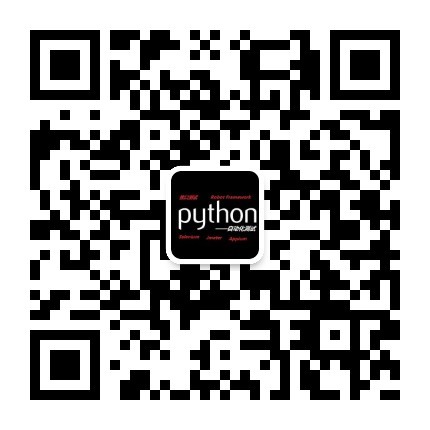
《selenium2 python 自动化测试实战》(5)——键盘事件的更多相关文章
- selenium2 python自动化测试实战(回归测试)
selenium2 python自动化测试实战 最近接手商城的项目,针对后台测试,功能比较简单,但是流程比较繁多,涉及到前后台的交叉测试.在对整个项目进行第一轮测试完成之后,考虑以后回归测试任务比较重 ...
- 船长带你看书——《selenium2 python 自动化测试实战》(1)
有很多selenium的教程,你没有从头看,当你看的时候已经很难跟上作者的节奏了.现在,你有机会再从头学一次了.从今天开始,船长会从最基本的知识开始,和大家一起学selenium.能不能跟着一起就看大 ...
- 《selenium2 python 自动化测试实战》(4)——鼠标事件
鼠标事件包含在ActionChains类中,导入时只需要: from selenium.webdriver.common.action_chains import ActionChains 导入类即可 ...
- Selenium2+Python自动化测试实战
本人在网上查找了很多做自动化的教程和实例,偶然的一个机会接触到了selenium,觉得非常好用.后来就在网上查阅各种selenium的教程,但是网上的东西真的是太多了,以至于很多东西参考完后无法系统的 ...
- 《selenium2 python 自动化测试实战》(7)——定位一组对象
定位一组对象 定位一组对象——find_elements_by_...(),注意,这里是elements,复数.返回的结果是一个列表,我们取值的时候就要用列表取值的方式来获得自己想要的元素.需要注意的 ...
- 船长带你看书——《selenium2 python 自动化测试实战》(2)浏览器操作
浏览器操作 # coding: utf-8 from selenium import webdriver from time import sleep driver = webdriver.Firef ...
- 《selenium2 python 自动化测试实战》(21)——unittest单元测试框架解析
unittest是展开自动化测试的基础——这个框架很重要! 我们先自己写一个测试类: 1.被测试类 Widthget.py: # coding: utf-8 class Widthget: de ...
- 《selenium2 python 自动化测试实战》(20)——Selenium工具介绍
(一)Selenium IDE Firefox的一个插件,有助于我们理解测试框架.在附加组件里搜索下载,一般搜的结果里前几个都不是,得点那个查看更多才行,找到这个: 安装以后浏览器工具栏会有: 安装好 ...
- 《selenium2 python 自动化测试实战》(19)——webdriver错误截图
webdriver 提供错误截图函数 get_screenshot_as_file(),可以帮助我们跟踪 bug,在脚本无法继续执行时候, get_screenshot_as_file()函数将截取当 ...
随机推荐
- 深入了解JavaScript中的Symbol的使用方法
这篇文章主要介绍了深入了解JavaScript中的Symbol的使用方法,本文针对ES6版本的JS进行讲解,需要的朋友可以参考下 Symbol 是什么? Symbols 不是图标,也不是指在代码中可以 ...
- SpringMvc中的校验框架@valid和@validation的概念及相关使用 和BindingResult bindingResult
1.比较 @Valid是使用hibernate validation的时候使用 @Validated 是只用spring Validator 校验机制使用\ 2.实现 其中,@valid,java的 ...
- CentOS 7添加应用快捷方式到桌面
以eclipse为例,编辑下面文件,复制到桌面即可. vi client.desktop [Desktop Entry]Encoding=UTF-8Name=eclipseExec=/home/clo ...
- hdu1540线段树连续区间
模板题>.<当初学了一波又忘了 #include<map> #include<set> #include<cmath> #include<queu ...
- 二十二 Python分布式爬虫打造搜索引擎Scrapy精讲—scrapy模拟登陆和知乎倒立文字验证码识别
第一步.首先下载,大神者也的倒立文字验证码识别程序 下载地址:https://github.com/muchrooms/zheye 注意:此程序依赖以下模块包 Keras==2.0.1 Pillow= ...
- IOS-APP前需要考虑的几件事
做一个 App 前需要考虑的几件事 来源:Limboy's HQ 链接:http://t.cn/R5sEDMJ 随着工具链的完善,语言的升级以及各种优质教程的涌现,做一个 App 的成本也越来越低了. ...
- IOS-如何锁定Xcode的API头文件
如何锁定Xcode的API头文件1, 打开终端2, 前往Xcode.app, 命令: cd /Applications/Xcode.app3, 把头文件修改为只读, 命令: sudo chown -h ...
- VB与C#的区别(转载)
由于工作原因要熟悉这两门编程语言.网上找的. VB.NET Program Structure C# Imports System Namespace Hello Clas ...
- hdu3488
题解: 首先把每一个点拆到两边 然后做KM求最大 吧没一条边相反即可 代码: #include<cstdio> #include<cmath> #include<algo ...
- Spring的AOP介绍
AOP:(Aspect-Orlented-Programming)面向切面编程,和面向对象是互相补充的.面向对象是横着编程,面向切面则是竖着编程. 1 2 3 4 @Before("exec ...
